Annuncio pubblicitario
I pop-up sono tradizionalmente visti come uno dei più fastidiosi e aspetti frustranti della navigazione in Internet 7 frustrazioni di Windows che puoi risolvere rapidamenteWindows potrebbe essere popolare, ma non è perfetto. Ci sono una serie di cose frustranti che possono verificarsi durante l'utilizzo di un desktop di Windows: dalle finestre che scompaiono dallo schermo ai fastidiosi popup e notifiche ... Leggi di più . Tuttavia, non tutti i popup sono dannosi e potrebbero esserci occasioni in cui si desidera o è necessario abilitarli.
Da dove vengono i pop-up?
Il fenomeno della pubblicità pop-up è iniziato quando Internet ha iniziato a diventare mainstream tra la metà e la fine degli anni '90. Originariamente sviluppato da uno dei primi siti di contenuti generati dagli utenti - chiamato Tripod.com - il loro creatore Ethan Zuckerman si è successivamente scusato per il fastidio imprevisto che erano diventati.
Opera viene spesso trascurato come browser serio Cinque motivi irresistibili per cui dovresti prendere Opera 11 per un giro serio In verità, Opera 11 è un browser assolutamente sorprendente. Se prendi Opera come un browser "secondario" e lo usi solo di tanto in tanto, potresti innamorartene. Qui ce ne sono alcuni... Leggi di più , tuttavia è stato il primo browser principale a incorporare il blocco popup integrato. Quando Microsoft Internet Explorer ha seguito l'esempio nel 2004 con Windows XP Service Pack 2, tutti i principali software di navigazione Internet avevano la funzione. Oggi, la pubblicità su Internet da siti dannosi e altre fonti dannose ha ampiamente abbandonato l'utilizzo di popup, preferendo invece altri metodi come gli annunci mobili, tuttavia la funzione di blocco dei popup della maggior parte dei browser rimane attiva posto.
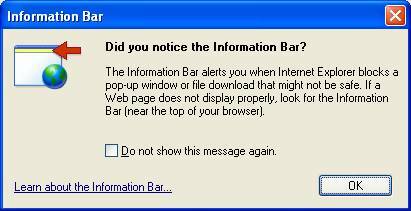
Perché vorresti i pop-up?
Quindi perché potresti voler abilitare i popup? Sebbene la pubblicità malevola ora usi principalmente altri mezzi, c'è ancora molta pubblicità regolare che utilizza i pop-up, pubblicità che la maggior parte degli utenti vorrà evitare.
La risposta è che alcuni siti utilizzano i popup come modo legittimo di fornire contenuti. Banche, compagnie aeree, installatori di software e siti di notizie - tra gli altri - sono tutti noti per fare uso del pop-up per progredire attraverso una transazione o trasmettere informazioni importanti a un utente.
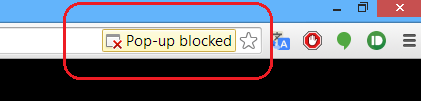
Per impostazione predefinita, Chrome blocca tutti i popup. Sai che un popup è stato bloccato dalla comparsa di un'icona nella barra degli indirizzi del browser (vedi sopra). Se si desidera consentire un singolo popup, è possibile fare clic sull'avviso e fare clic sul collegamento del popup che si desidera visualizzare. Utilizzando questo metodo puoi anche abilitare permanentemente i popup per un determinato sito: fai semplicemente clic sull'avviso e scegli "Mostra sempre i popup da [sito]".
Come si abilitano permanentemente tutti i pop-up?
Nonostante la possibilità di abilitare i popup su base ad hoc, è anche possibile abilitare permanentemente i popup.
Dati alcuni dei rischi associati a ciò, Chrome non rende l'opzione particolarmente facile da individuare. Ecco come lo fai ...
1) Apri le impostazioni del tuo browser Chrome. Questo può essere fatto in due modi: o fai clic sul pulsante del menu Chrome (le tre linee orizzontali nell'angolo in alto a destra della finestra), oppure inserisci chrome: // settings nella barra degli indirizzi.
2) Scorri fino alla parte inferiore delle impostazioni di base e fai clic su "Mostra impostazioni avanzate". Il menu delle impostazioni si espanderà quindi.
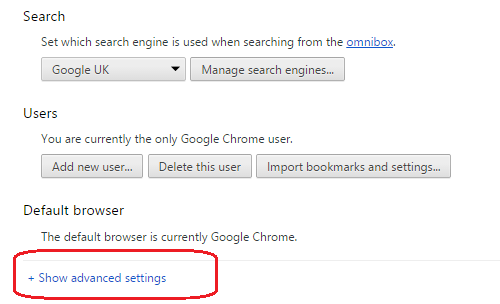
3) Scorri verso il basso fino a trovare la sezione intitolata "Privacy". Una volta lì, fai clic sul pulsante "Impostazioni contenuti ...".
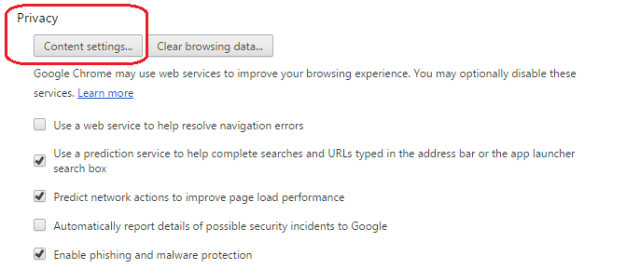
4) Ti verrà presentata una nuova finestra. Ancora una volta, scorri verso il basso fino a trovare la sezione "popup".
5) Per abilitare permanentemente i popup, fai clic su "Consenti ai siti di mostrare i popup".
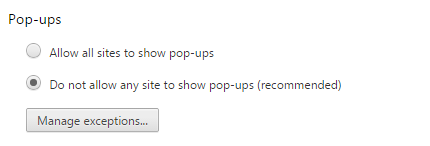
Ricorda, consentire i pop-up renderà la tua macchina sensibile ai virus e alcuni siti renderanno i loro pop-up estremamente difficili da chiudere. A seconda delle tue esigenze, una soluzione migliore potrebbe essere quella di lasciare l'impostazione disabilitata - come raccomandato da Chrome - e invece aggiungere alcune eccezioni.
Per fare ciò, seguire innanzitutto i passaggi 1-4 come descritto sopra. Quindi, invece di fare clic su "Consenti ai siti di mostrare i popup, fai clic sul pulsante" Gestisci eccezioni... ". L'uso della funzione è abbastanza semplice, basta aggiungere gli URL di tutti i siti che si desidera utilizzare in modo permanente i popup, assicurarsi che il comportamento sia impostato su "Consenti" e fare clic su "Fine".
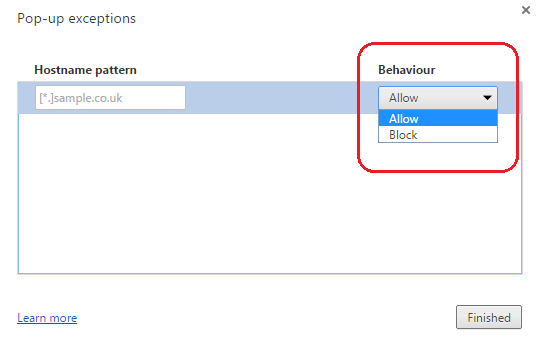
Il suddetto processo può essere eseguito anche al contrario. Ad esempio, se si desidera consentire a tutti i siti di utilizzare i popup, è possibile utilizzare la funzione di gestione delle eccezioni per bloccare singoli siti. Assicurati solo che il comportamento sia impostato su "Blocca" anziché consentire.
I tuoi pensieri sui pop-up
Ci farebbe piacere sapere se consenti normalmente i popup o se hai trovato alcuni siti che richiedono i popup per funzionare correttamente. Conosci qualche metodo alternativo per filtrare i buoni pop-up dai cattivi o blocca completamente i popup Fermiamo gli annunci pop-up per browser una volta per tutte!I popup possono prenderti alla sprovvista e se non stai attento possono creare problemi. Scopri come evitarli e come gestirli se si presentano. Leggi di più ? Fateci sapere nei commenti qui sotto!
Dan è un espatriato britannico che vive in Messico. È caporedattore del sito gemello di MUO, Blocks Decoded. In varie occasioni è stato Social Editor, Creative Editor e Finance Editor per MUO. Lo puoi trovare in giro per la sala d'esibizione al CES di Las Vegas ogni anno (gente delle PR, contattaci!), E fa un sacco di siti dietro le quinte...